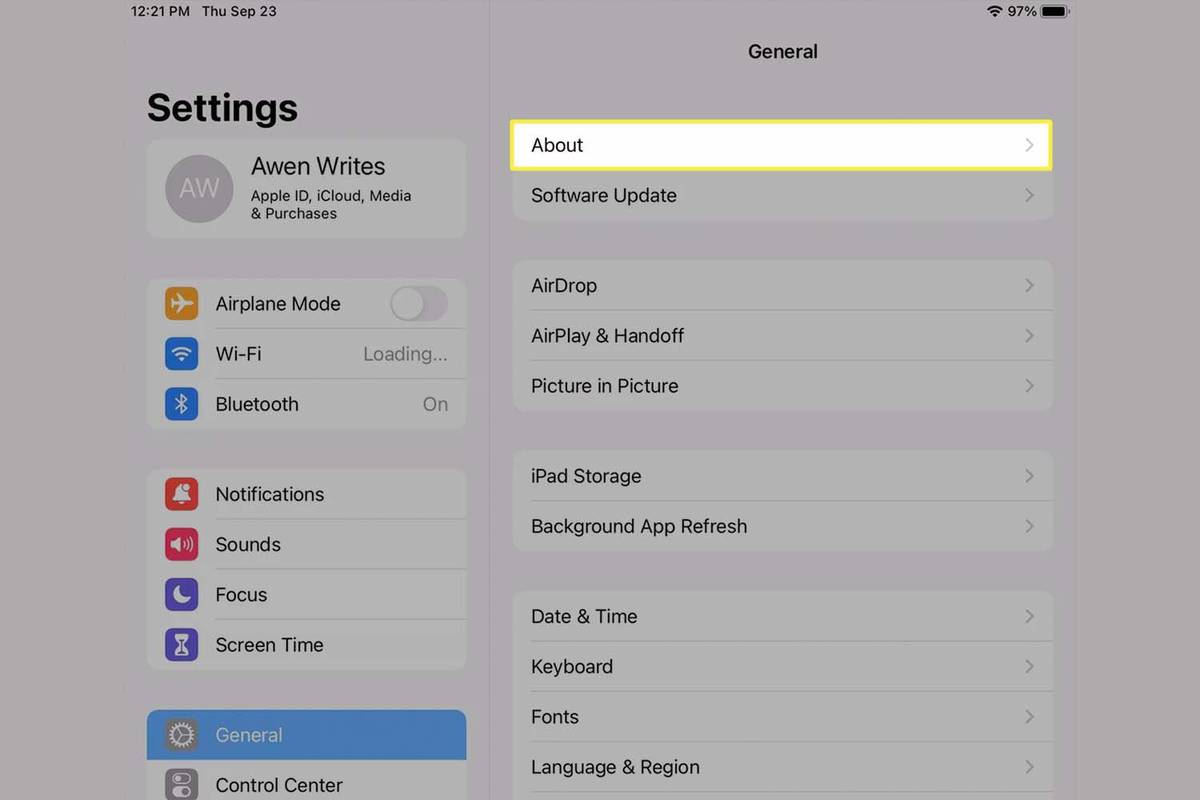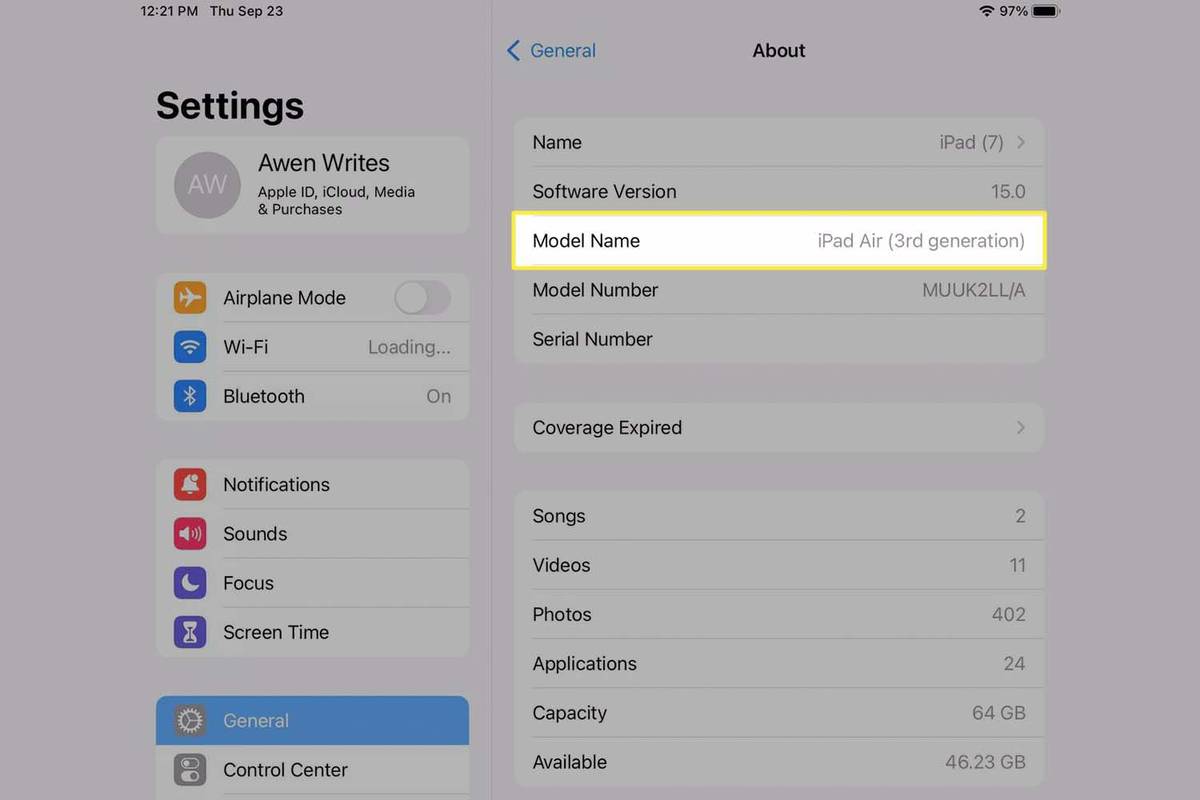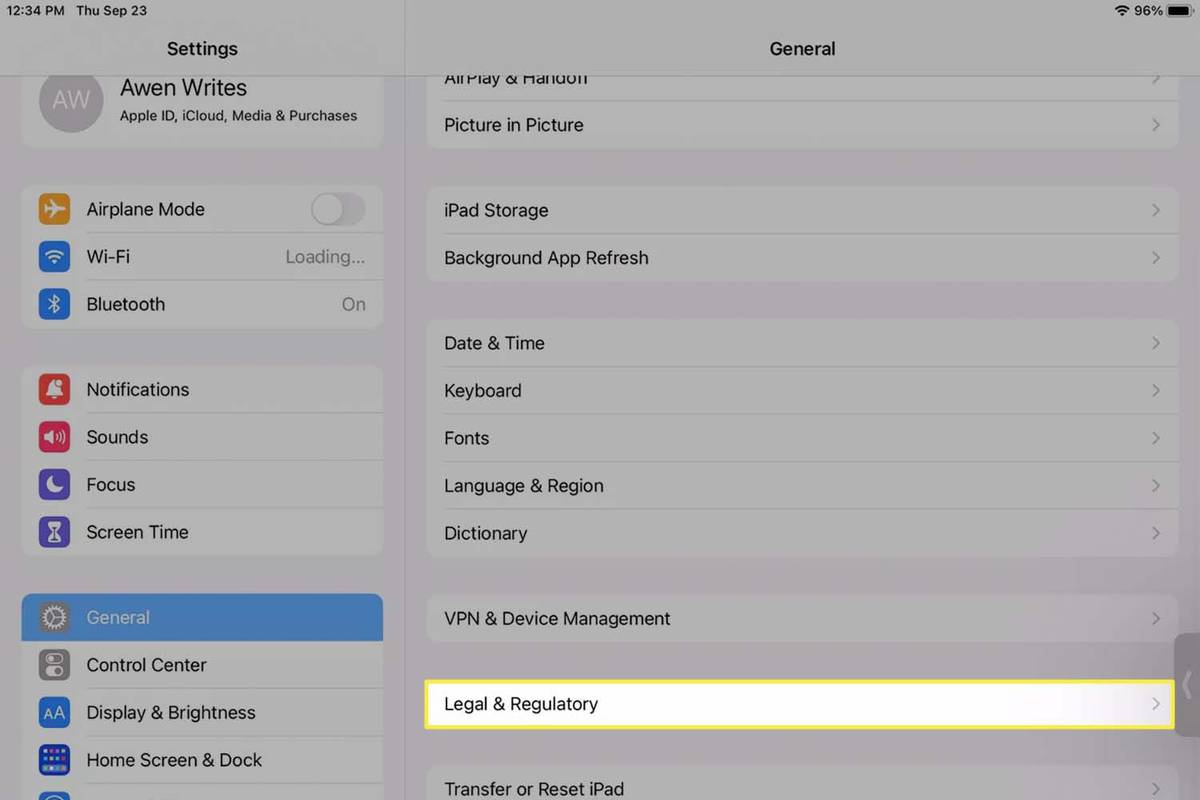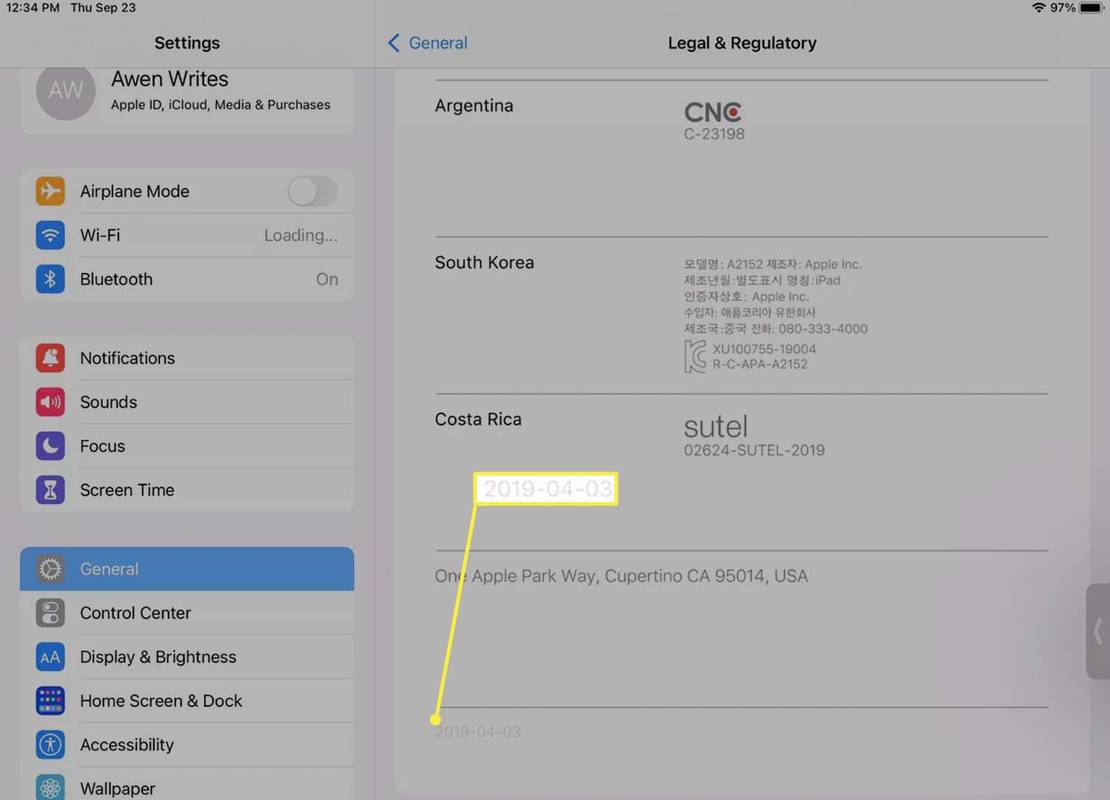Какво трябва да знаете
- За модела: Отидете на Настройки > Общ > относно .
- За датата на продажба: Отидете на Настройки > Общ > Правни и регулаторни .
Има толкова много модели на iPad; може да сте забравили кой притежавате. Ако се чудите дали вашият iPad отговаря на условията за най-новата актуализация или се опитвате да го обслужите, има няколко начина да намерите това, което ви трябва.
Как да разбера кое поколение е моят iPad?
Когато Apple пусне актуализация или аксесоар, те посочват кои модели и поколения iPad отговарят на условията. Това не е никаква помощ, ако не си спомняте кой притежавате. Ако трябва да проверите кое устройство имате, ето къде да потърсите:
как да направя изтеглянето на пара по-бързо 2018
-
Отидете на Настройки > Общ > относно .
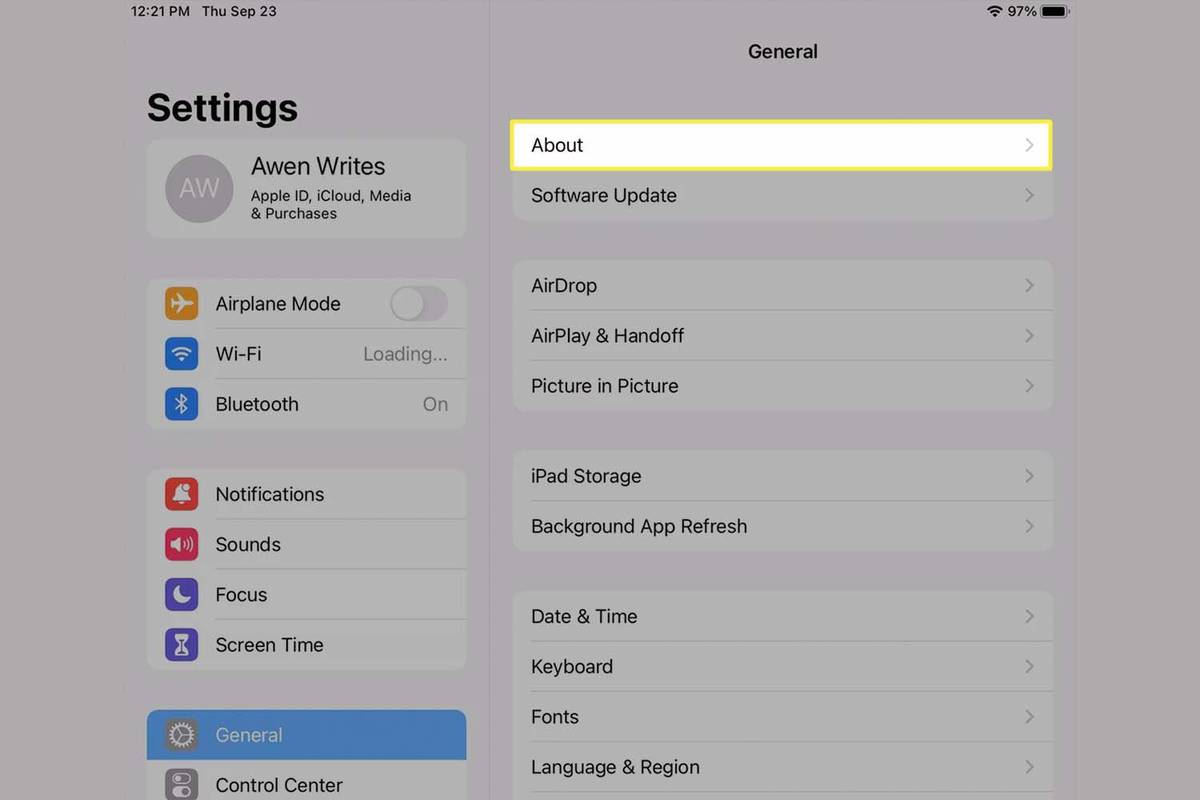
В секцията About има и друга полезна информация за идентифициране на вашия iPad, като серийния номер и номера на модела.
-
Намерете името на модела на вашия iPad.
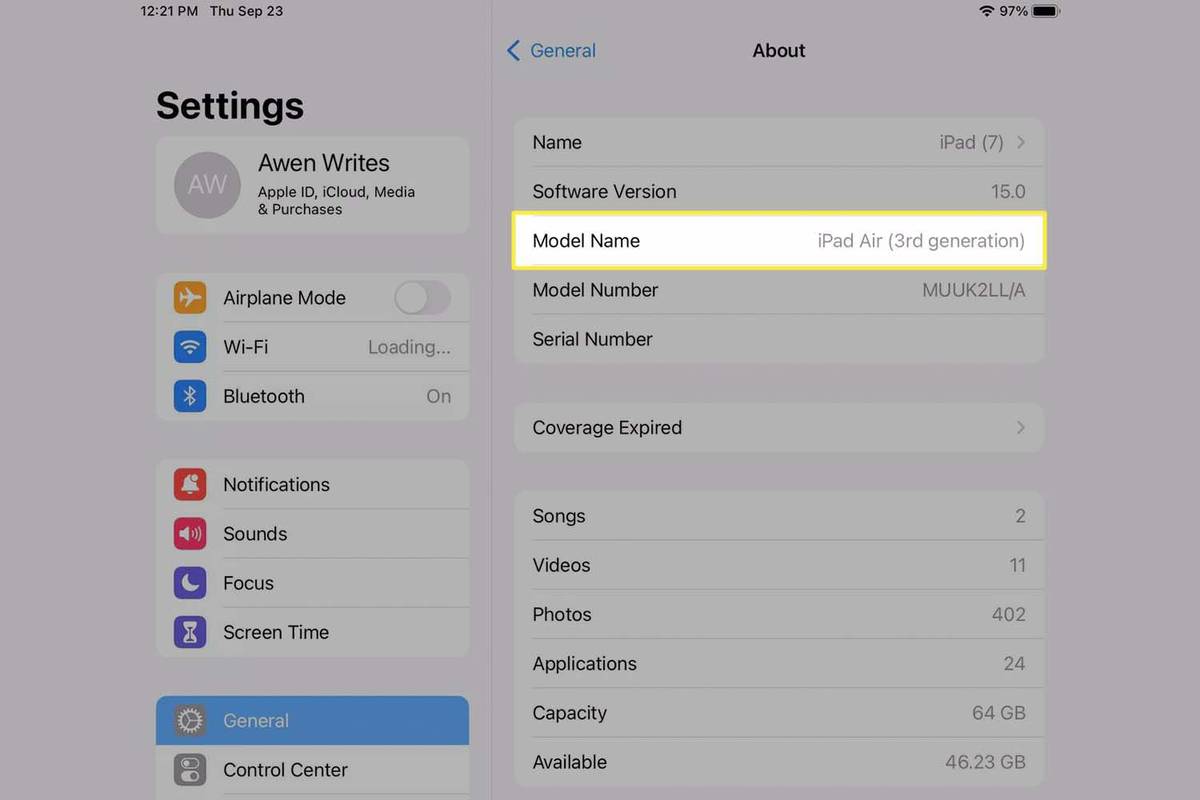
-
Поколението ще бъде изброено.
Някои модели iPad, като iPad Pro 11, не включват номер на поколение до името на модела.
На колко години е моят iPad?
Подобно на iPad Air 2, някои модели iPad се продават няколко години, преди Apple да ги спре. Ако трябва да знаете коя година сте закупили конкретния iPad, можете да намерите тази информация тук:
-
Отидете на Настройки > Общ > Правни и регулаторни .
трябва ли ви wifi за chromecast
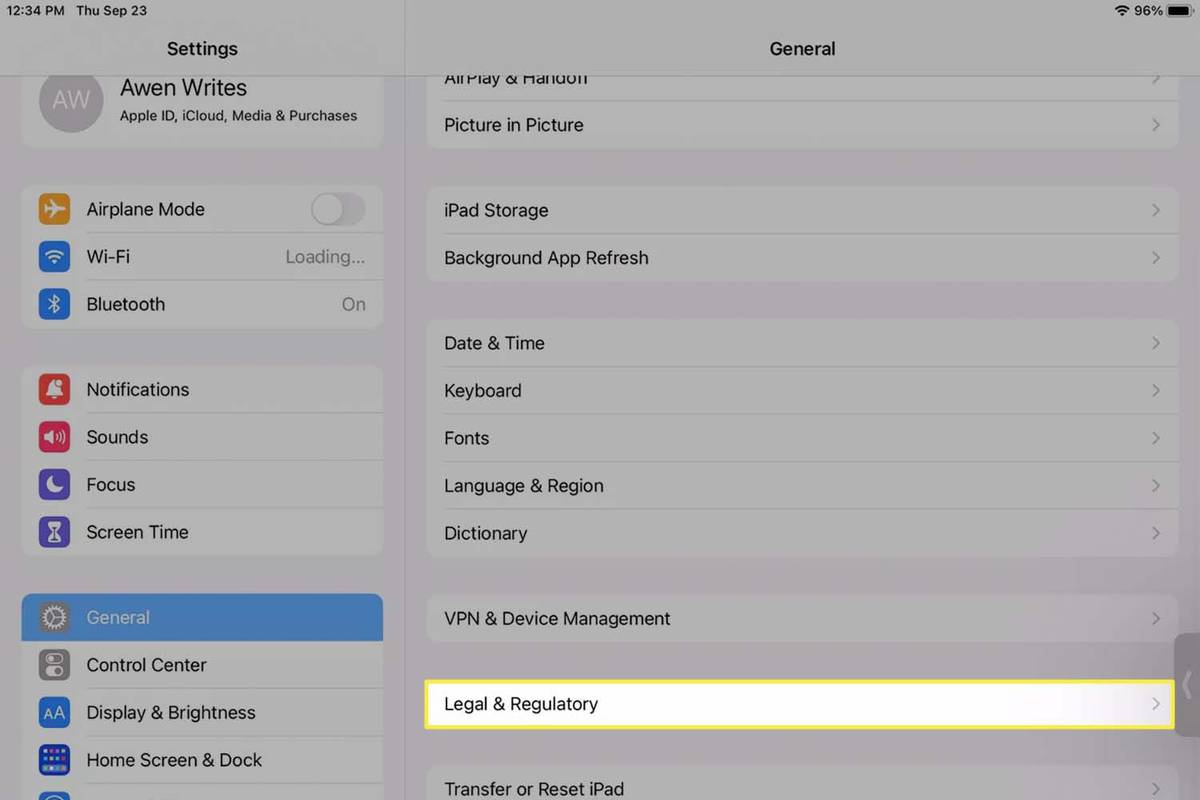
-
Превъртете докрай надолу.
-
Датата на продажба на вашия iPad е посочена във формат ГГГГ-ММ-ДД.
раздори как да смените цвета на текста
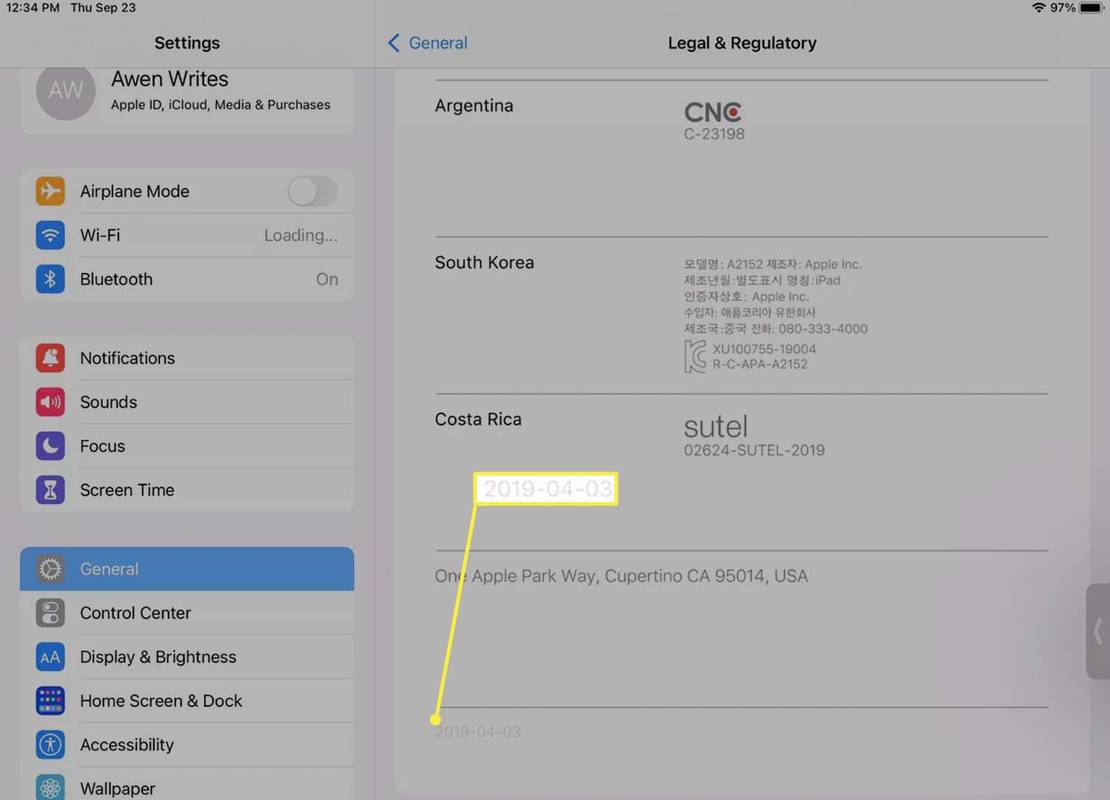
Какво ще стане, ако моят iPad не се включи?
Ако вашият iPad не работи, пак можете да намерите номера на модела, посочен на гърба на вашия iPad. Всяка версия на iPad е свързана с множество номера за Wi-Fi и клетъчни устройства, размери за съхранение и подобни опции. Apple предоставя списък с модели iPad и техните номера на модели . Можете да сравните номера на вашия модел с този списък.
Мога ли да актуализирам своя iPad?
С пускането на iPadOS 15 може би се чудите дали вашият iPad може да инсталира актуализацията. Актуализацията е достъпна за модели, които поддържат iPadOS 13 и iPadOS 14. Това включва следните модели:
- iPad Air 2, издаден през 2014 г. и по-нови
- iPad (5-то поколение), пуснат през 2017 г. и по-нов
- iPad Mini (4-то поколение), издаден през 2015 г. и по-нов
- iPad Pro, всички модели
Вижте тук за подробен списък кои модели iPad поддържат iPadOS 15.
ЧЗВ- Коя година е моят iPad Air?
Потърсете номера на модела отзад и отдолу на вашето устройство. След това проверете Сайтът за поддръжка на iPad на Apple за да видите пълния списък с модели iPad по година и поколение. Можете също да намерите номера на модела на вашия iPad Air от Настройки > относно > Номер на модела .
- Кога се появи iPad Air?
Apple пусна оригиналния iPad Air през октомври 2013 г. Номерата на моделите от тази група включват A1474, A1475, A1476.
- Кога година излезе iPad Air 2?
Apple представи iPad Air 2 през октомври 2014 г. Този нов модел дойде с надграден Retina дисплей и Touch ID.